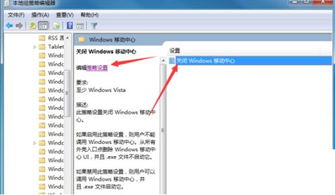在windows7系统下文件的备份和还原,Windows 7系统下文件的备份与还原指南
时间:2024-11-27 来源:网络 人气:
Windows 7系统下文件的备份与还原指南
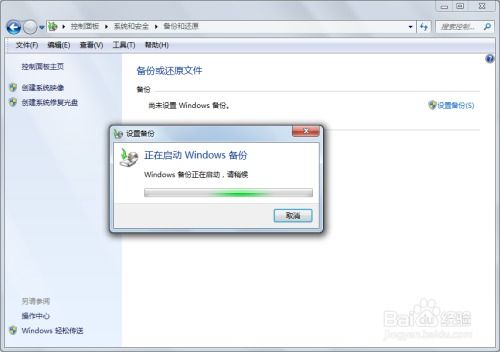
随着电脑使用频率的增加,数据安全成为用户关注的焦点。在Windows 7系统中,用户可以通过多种方式对文件进行备份和还原,以防止数据丢失。本文将详细介绍Windows 7系统下文件的备份与还原方法,帮助用户更好地保护自己的数据。
一、Windows 7系统自带的备份工具
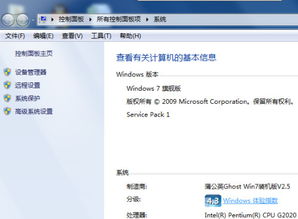
Windows 7系统自带了强大的备份工具,用户可以通过以下步骤进行备份:
打开“控制面板”,点击“系统和安全”。
在“系统和安全”中,点击“备份和还原”。
在“备份和还原”窗口中,点击“设置备份”。
选择要备份的内容,如系统、文件和文件夹等。
点击“下一步”,选择备份位置,如外部硬盘、网络位置等。
点击“开始备份”,等待备份完成。
二、创建系统映像
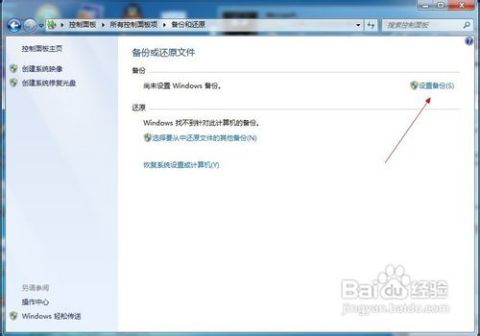
除了备份文件和文件夹,用户还可以创建系统映像,以便在系统出现问题时快速恢复。以下是创建系统映像的步骤:
在“备份和还原”窗口中,点击“创建系统映像”。
选择要备份的驱动器,如系统盘等。
选择备份位置,如外部硬盘、网络位置等。
点击“开始创建映像”,等待映像创建完成。
三、还原备份文件
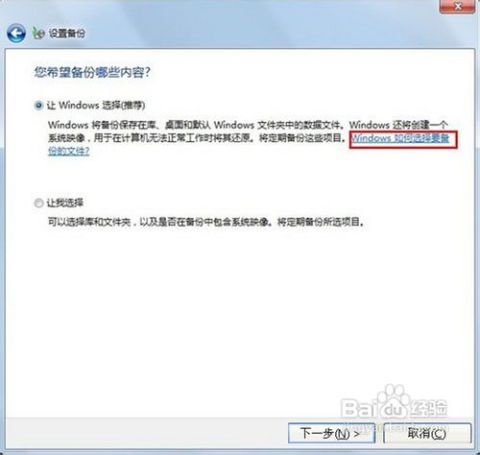
当需要还原备份文件时,可以按照以下步骤进行:
在“备份和还原”窗口中,点击“还原我的文件”。
选择要还原的备份文件,如系统映像、文件和文件夹等。
选择还原位置,如原位置、其他位置等。
点击“开始还原”,等待还原完成。
四、注意事项
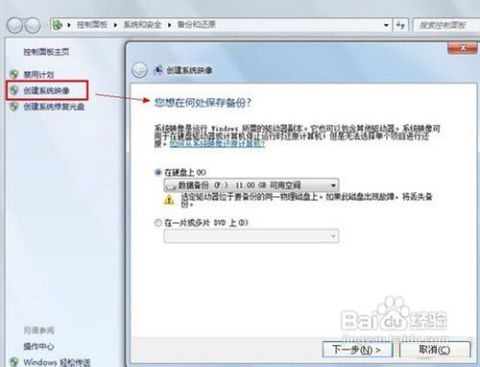
在使用Windows 7系统进行文件备份和还原时,需要注意以下几点:
定期备份重要数据,以防数据丢失。
将备份文件存储在安全的位置,如外部硬盘、网络位置等。
在还原备份文件之前,确保备份文件完整且未被损坏。
在创建系统映像时,确保系统处于最佳状态。
Windows 7系统提供了丰富的备份和还原功能,用户可以根据自己的需求选择合适的备份方式。通过本文的介绍,相信用户已经掌握了Windows 7系统下文件的备份与还原方法。为了保护数据安全,请定期备份重要文件,确保数据无忧。
相关推荐
- 在Windows 7系统中 打,全面解析与优化技巧
- 虚拟机创建windows7系统过程,虚拟机创建Windows 7系统过程详解
- 微软推送windows10系统,中国vpswindows厕所
- 正在启动windows卡住装系统
- 怎么登录系统windows,Windows系统登录详解
- 最新国产windows系统
- 系统停在正在启动windows界面不动,电脑开机卡在“正在启动Windows”界面怎么办?全面解析解
- 重装系统时windows无法进入系统,重装系统时Windows无法进入系统的常见原因及解决方法
- 双系统bios隐藏windows,如何在BIOS中隐藏Windows启动项
- 网页下载windows10系统步骤,windows10系统官网下载
教程资讯
教程资讯排行